win11底部菜单微信新消息颜色 Win11任务栏微信消息提示颜色修改方法
更新时间:2024-11-02 11:05:13作者:jiang
Win11系统更新后,底部菜单微信新消息颜色引起了不少用户的关注,有用户反映,Win11任务栏微信消息提示颜色修改方法并不是很直观,让人感到困惑。针对这一问题,我们可以通过简单的操作来修改任务栏微信消息提示颜色,让用户体验更加个性化和便捷。接下来我们将介绍具体的修改方法,帮助用户轻松实现自定义任务栏微信消息提示颜色。
操作方法:
1.打开电脑,点击下方任务栏空白处打开任务栏设置
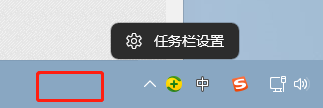
2.点击个性化
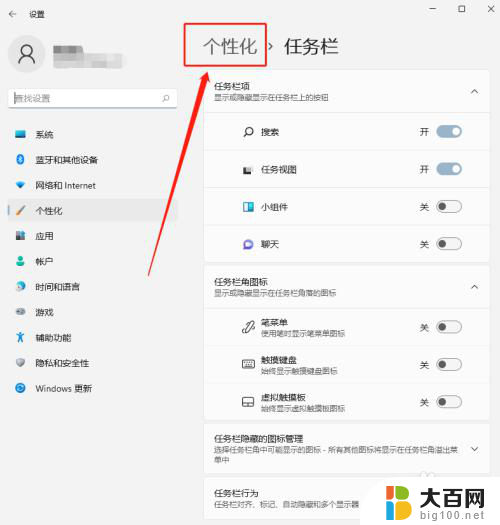
3.点击颜色
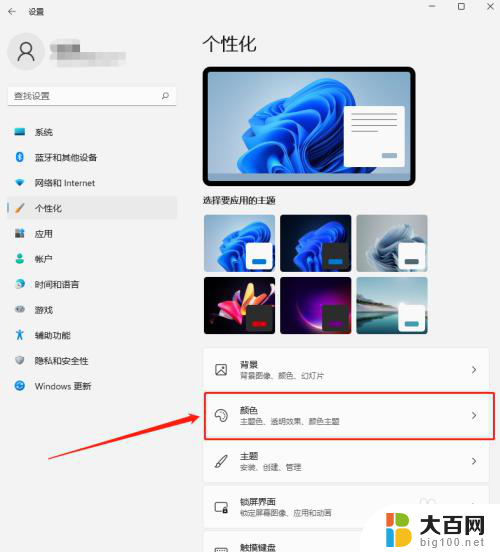
4.点击选择模式,将模式改为自定义
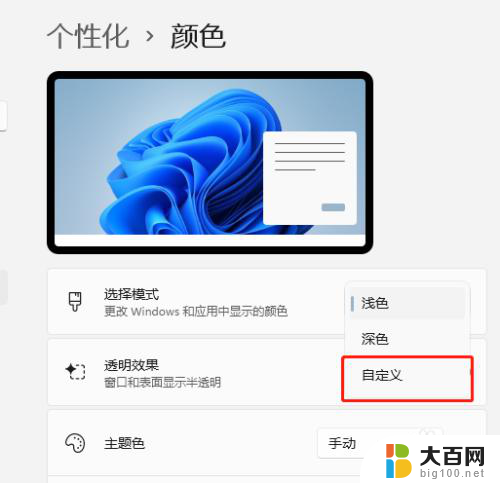
5.将“选择你的默认windows模式”选择为深色,“选择默认应用模式”选择为浅色
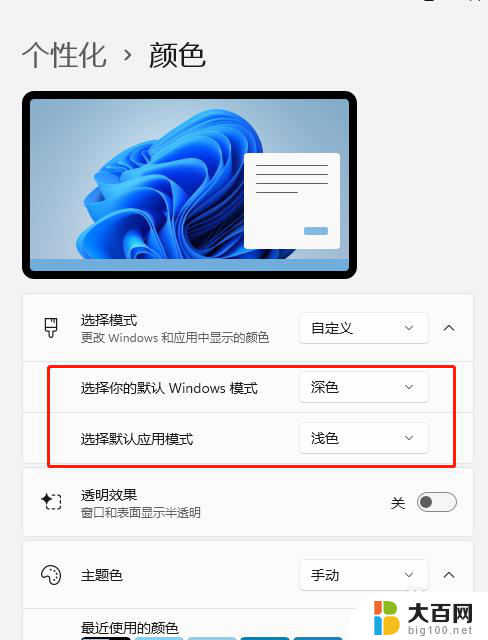
6.把颜色选择区域下方的“在“开始”和任务栏上显示重点颜色”开启
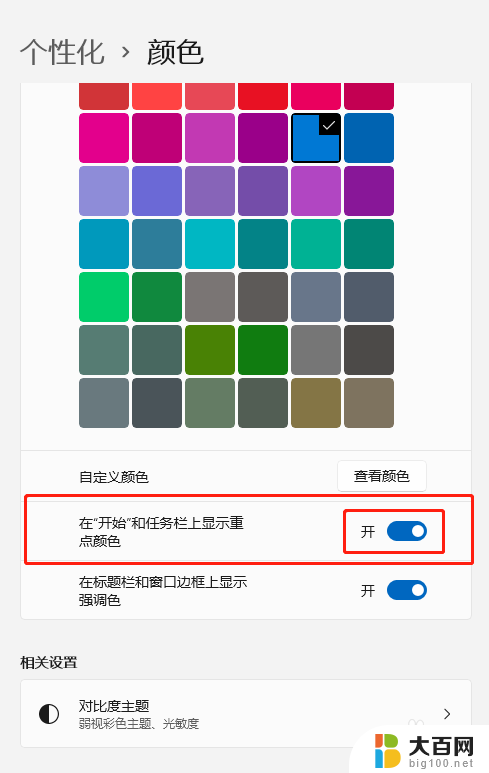
7.选择自定义颜色,将颜色调浅一点
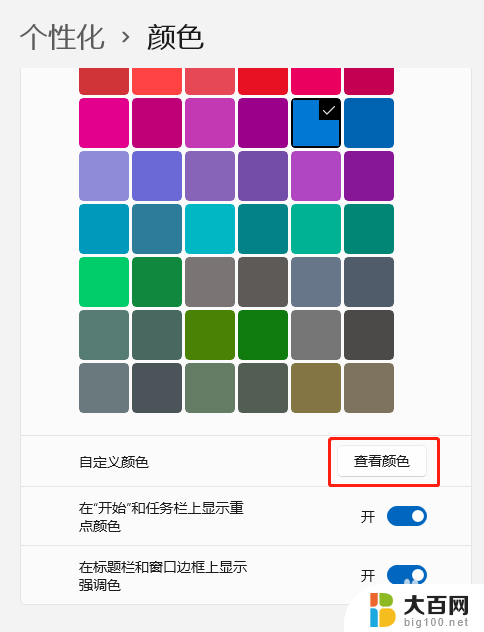
8.把颜色所在的点王下拉,把下方的滑块往右拉,点击完成

9.这样你的微信在接收信息时就很明显了

以上就是win11底部菜单微信新消息颜色的全部内容,有遇到相同问题的用户可参考本文中介绍的步骤来进行修复,希望能够对大家有所帮助。
win11底部菜单微信新消息颜色 Win11任务栏微信消息提示颜色修改方法相关教程
- win11微信消息提醒颜色更改 Win11微信任务栏提醒颜色修改
- win11qq消息提示颜色 QQ聊天窗口颜色设置教程
- win11任务栏自动颜色 win11任务栏自定义颜色
- win11 关闭任务栏 win11右下角消息栏消失方法
- win11任务栏图标背景色 win11任务栏个性化颜色调整
- 怎么关闭win11右下角通知消息提醒 Win11消息提醒关闭方法
- win11修改任务栏任务不合并 Win11任务栏怎么取消合并
- win11系统任务栏颜色设置 Win11任务栏位置对齐方式设置方法
- win11底下任务栏 不合并 Win11任务栏怎么取消合并
- win11任务栏底部不合并 win11任务栏怎么调整不合并显示
- win11文件批给所有权限 Win11共享文件夹操作详解
- 怎么清理win11更新文件 Win11清理Windows更新文件的实用技巧
- win11内核隔离没有了 Win11 24H2版内存隔离功能怎么启用
- win11浏览器不显示部分图片 Win11 24H2升级后图片无法打开怎么办
- win11计算机如何添加常用文件夹 Win11文件夹共享的详细指南
- win11管理应用权限 Win11/10以管理员身份运行程序的方法
win11系统教程推荐
- 1 win11文件批给所有权限 Win11共享文件夹操作详解
- 2 win11管理应用权限 Win11/10以管理员身份运行程序的方法
- 3 win11如何把通知关闭栏取消 win11右下角消息栏关闭步骤
- 4 win11照片应用 一直转圈 Win11 24H2升级后无法打开图片怎么办
- 5 win11最大共享连接数 Win11 24H2版本NAS无法访问怎么办
- 6 win11缩放比例自定义卡一吗 win11怎么设置屏幕缩放比例
- 7 给win11添加动画 win11动画效果设置方法
- 8 win11哪里关闭自动更新 win11如何关闭自动更新
- 9 win11如何更改电脑型号名称 Win11怎么更改电脑型号设置
- 10 win11下面的任务栏的应用怎么移到左边 如何将Win11任务栏移到左侧